3ds max“参数化变形器”之“晶格”之节点参数
来源:网络收集 点击: 时间:2024-02-29【导读】:
几何体被应用“晶格”变形器以后,通过更改“节点”参数,可以使得晶格节点外观呈现出不同的形状。下面我们来看看如何改变。工具/原料more3ds max软件方法/步骤1/13分步阅读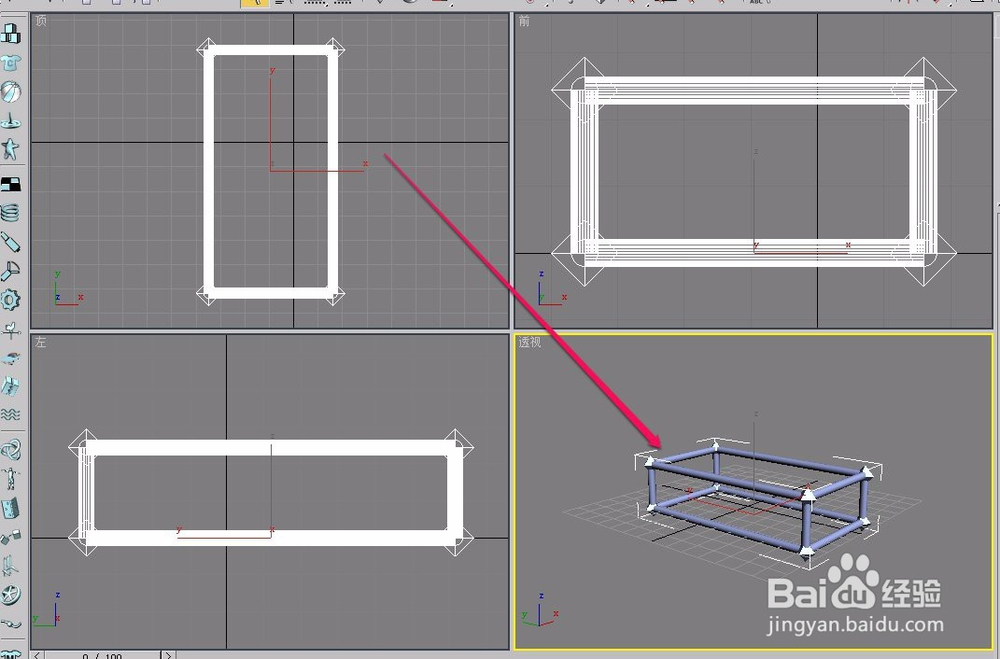 2/13
2/13 3/13
3/13 4/13
4/13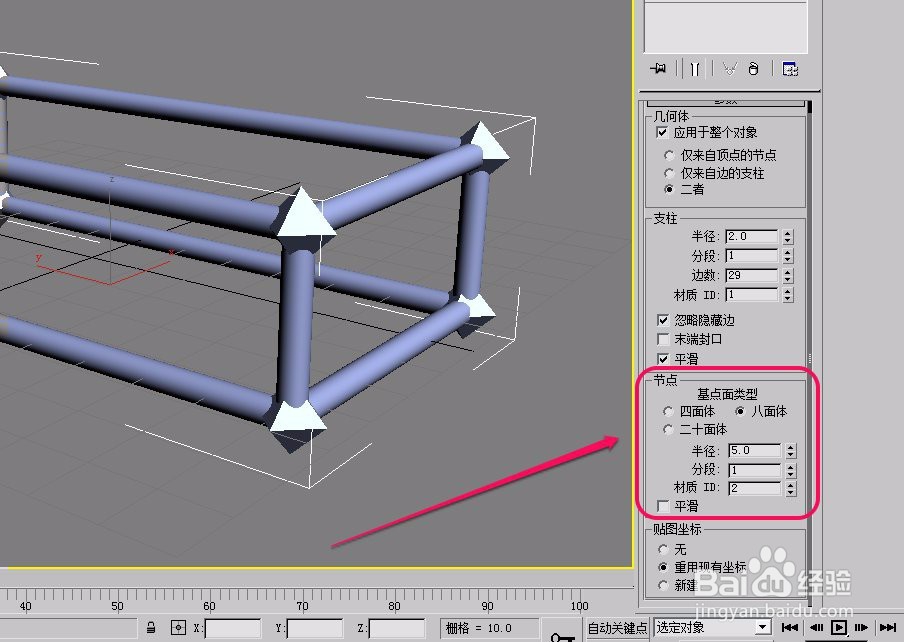 5/13
5/13 6/13
6/13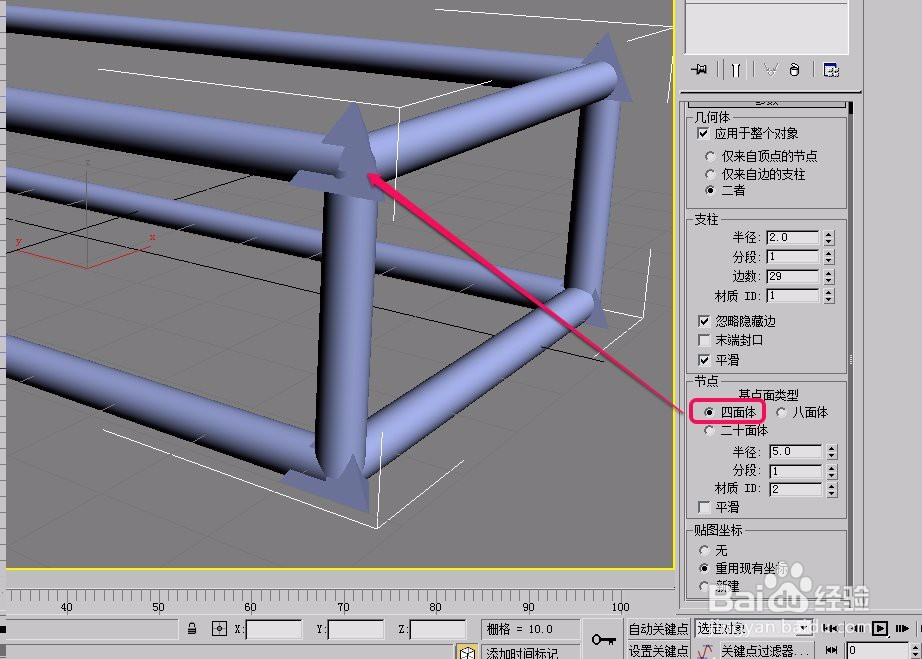

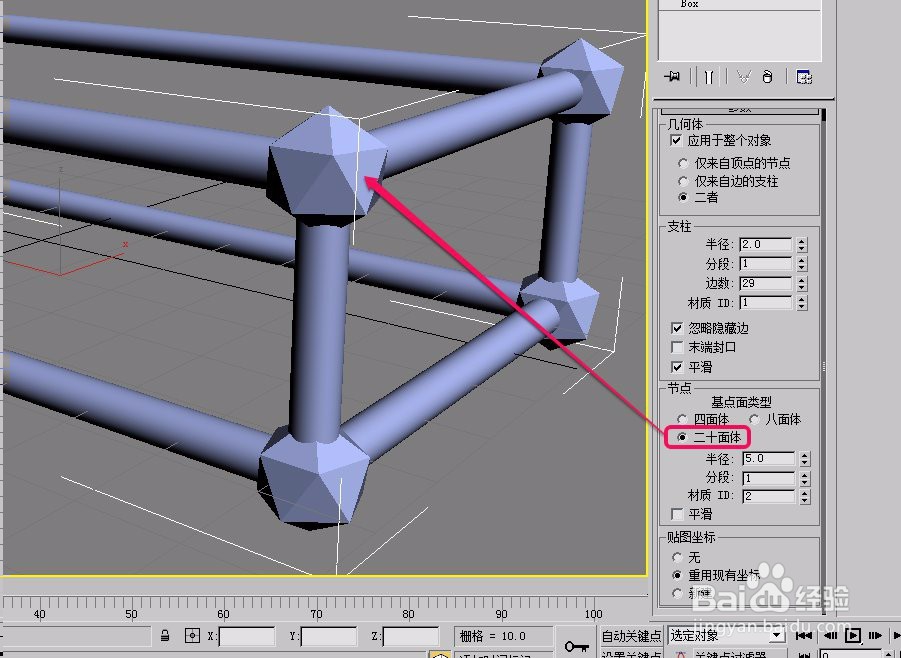 7/13
7/13 8/13
8/13
 9/13
9/13 10/13
10/13
 11/13
11/13 12/13
12/13 13/13
13/13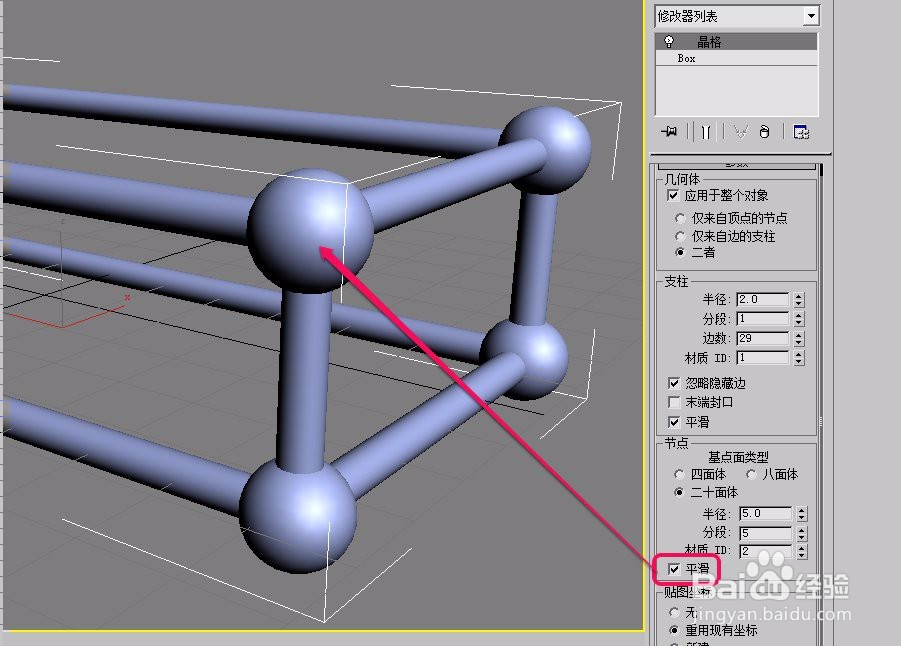 注意事项
注意事项
打开3ds max软件,创建一个长方体,并且应用了“晶格”变形器。
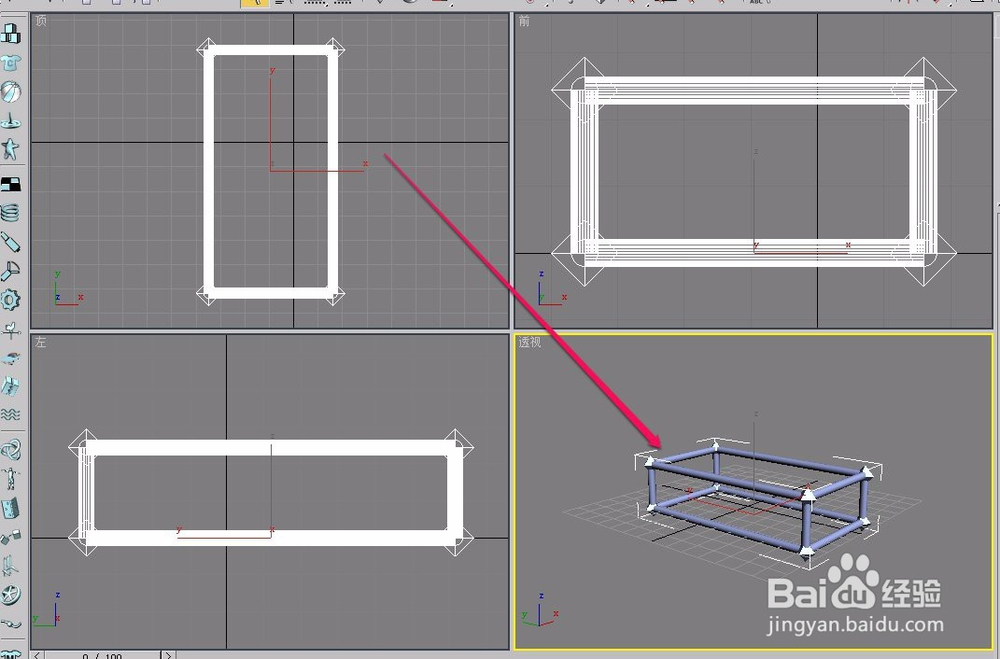 2/13
2/13选中晶格长方体,打开“修改”选项卡。
 3/13
3/13打开“参数”卷展栏。
 4/13
4/13找到“节点”组。
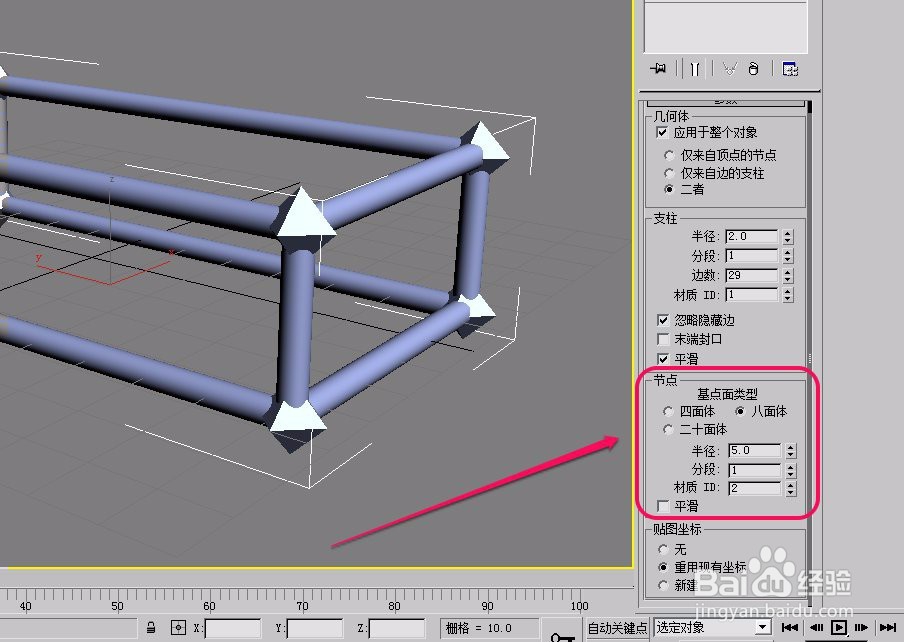 5/13
5/13“基本点面型”,包含有“四面体”、“八面体”、“二十面体”3中节点类型。
 6/13
6/13下图是几种不同的节点类型对比。
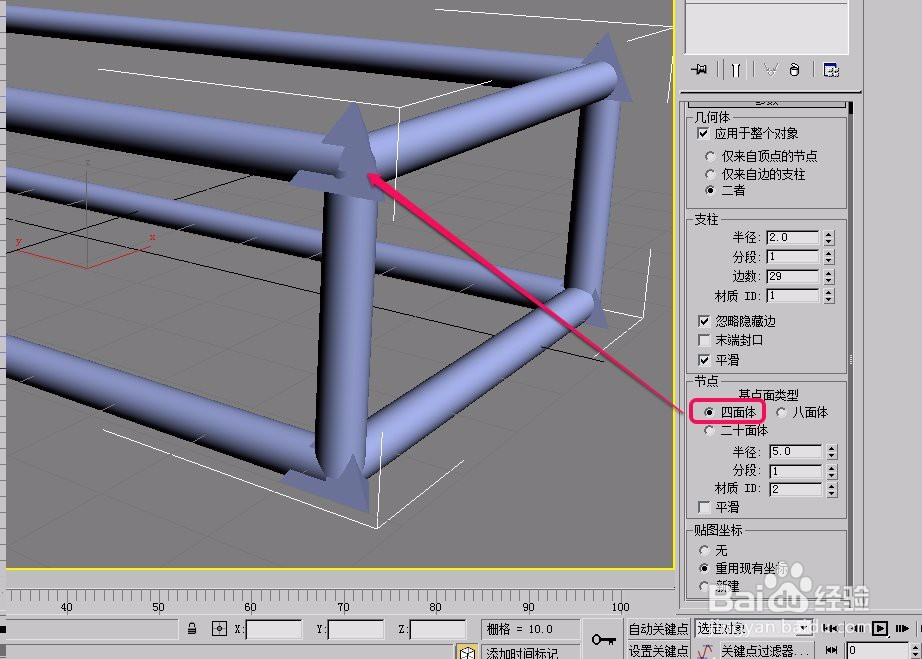

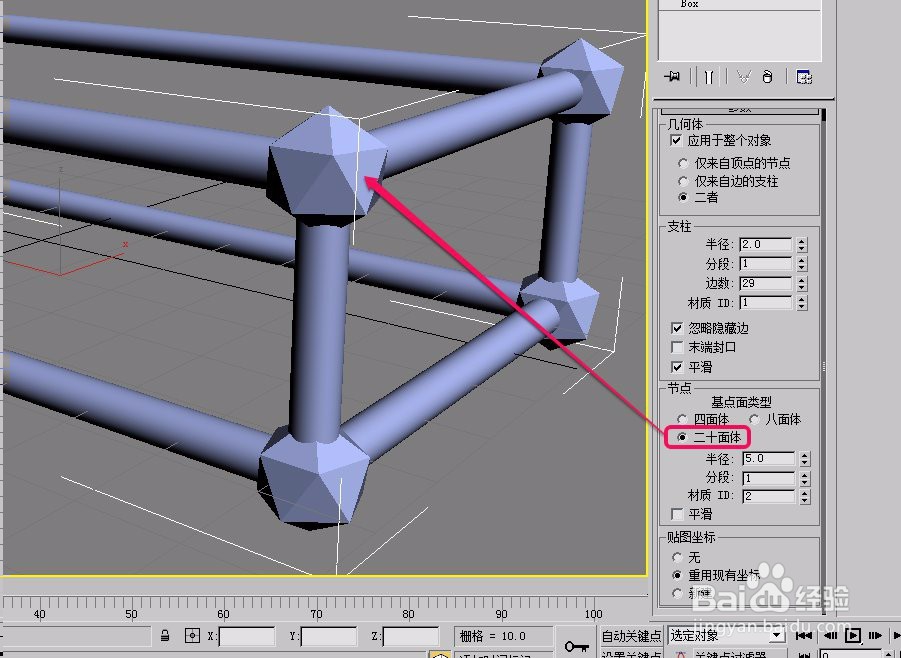 7/13
7/13“半径”,指的是节点的半径大小。
 8/13
8/13下图是“半径”值分别为 3.0 和 10.0 时节点大小对比。

 9/13
9/13“分段”,指节点的分段数。分段数越大,节点越呈现出球形。
 10/13
10/13下图是“分段”值分别为 1 和 5 时节点的外观对比。

 11/13
11/13“材质 ID”,指的是,在为节点进行贴图时,为节点指定的贴图编号。
 12/13
12/13“平滑”,当此项不被勾选时,节点比较粗糙。
 13/13
13/13当“平滑”项被勾选时,节点比较光滑。
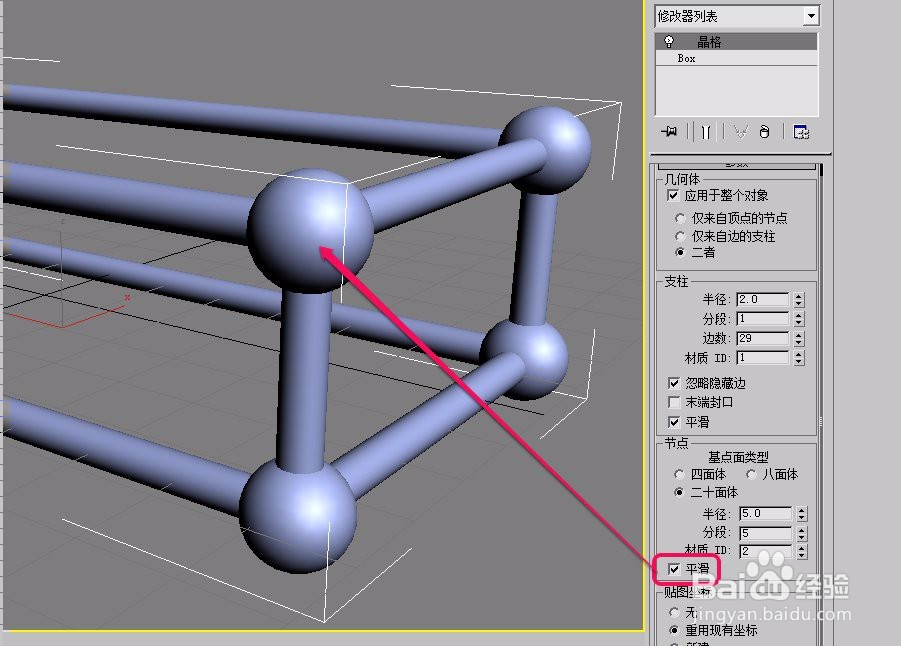 注意事项
注意事项根据需要对“节点”项进行修改。
3DSMAX“节点”参数版权声明:
1、本文系转载,版权归原作者所有,旨在传递信息,不代表看本站的观点和立场。
2、本站仅提供信息发布平台,不承担相关法律责任。
3、若侵犯您的版权或隐私,请联系本站管理员删除。
4、文章链接:http://www.1haoku.cn/art_175034.html
上一篇:手工纸箱灯笼的做法
下一篇:Ps如何将透明头纱抠出
 订阅
订阅